设置步骤如下:
第一步,重启电脑,屏幕亮起后不断同时按下“Del”或“F2”或“Fn+F2”键,进入BIOS页面;
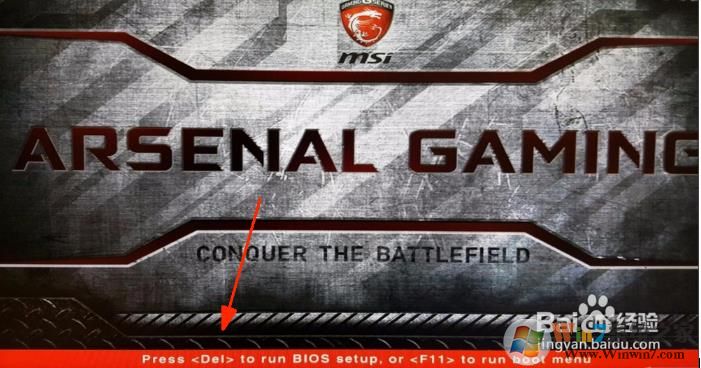
第二步,BIOS开启虚拟化
【如果Intel 处理器主板】
进入BIOS页面后,找到“SETTINGS”——“Advanced”——“Integrated Graphics Configuration”——“Virtu Technology”选项,把“Disabled”修改为“Enabled”;
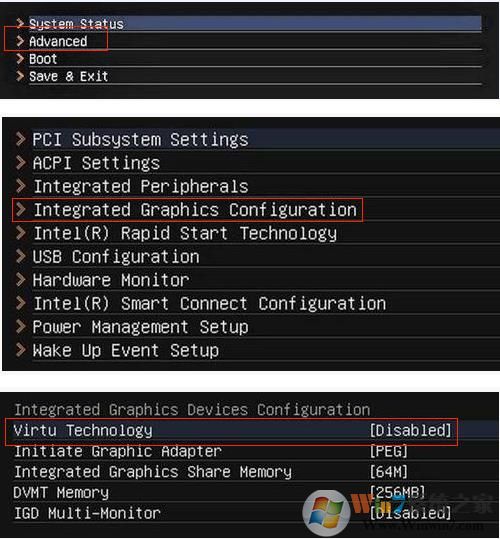
【如果是AMD 处理器主板】
进入BIOS页面后,找到“OC”——“SVM Mode” 选项,把“Disabled”修改为“Enabled”。

第三步,按“F10”键退出并保存当前设置。
特别强调:部分用户可能按照教程找不到“Intel(R) Virtualization Technology”选项,那么可以前往不同的顶部菜单栏根据关键词“Virtual”、“Virtualization”、“VT-X”、“SVM”、“虚拟化技术“,来找到VT设置。
分享到:

